এই নিবন্ধে আমরা আপনাকে শিখিয়ে দেব কীভাবে cmd থেকে ওয়াইফাই সক্রিয় করুন, হাড়, কমান্ড ব্যবহারের মাধ্যমে; যদি আপনার কোন সমস্যা হয় এবং এটি আপনাকে স্বাভাবিকভাবে সক্রিয় হতে বাধা দেয়।
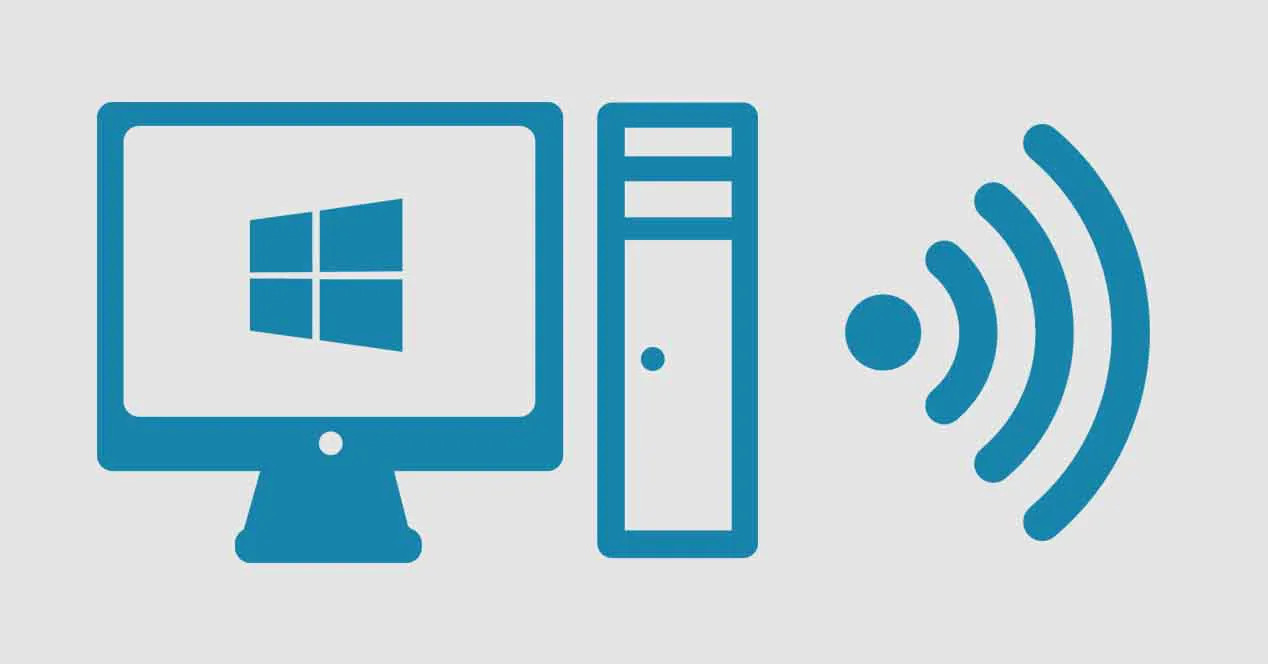
এই নিবন্ধের মাধ্যমে, আমরা আপনাকে শেখাবো কিভাবে কমান্ড দিয়ে আপনার ওয়াই-ফাই সংযোগ সক্রিয় করতে হয়
Cmd থেকে ওয়াইফাই চালু করুন
আমরা বর্তমানে যেসব ইলেকট্রনিক যন্ত্রপাতি অর্জন করছি এবং যেগুলো সময়ের অগ্রগতির সাথে সাথে বেরিয়ে আসছে, তাদের সবারই একটি ওয়াই-ফাই সংযোগ রয়েছে: মোবাইল ফোন, কম্পিউটার, ট্যাবলেট, টেলিভিশন, প্রিন্টার, ওয়াশিং মেশিন, অন্যদের মধ্যে। তাই এই প্রযুক্তি নেই এমন যন্ত্র পাওয়া প্রায় অসম্ভব।
কম্পিউটার এবং টেলিফোনের ক্ষেত্রে, তাদের কাছে এই বিকল্পটি থাকা প্রায় বাধ্যতামূলক; যেহেতু এটি আমাদের ওয়্যারলেস সংযোগের অনুমতি দেবে এবং আমাদের কাজকে সহজতর করবে। উল্লেখিত প্রথম যন্ত্রপাতির ক্ষেত্রে (কম্পিউটার), তারা একটি পাসওয়ার্ডের মাধ্যমে সংযোগ স্থাপন করতে পারে ইথারনেট অথবা ওয়াইফাই এর মাধ্যমে।
যদি কোন কারণে তারের প্রবেশ ইথারনেট আপনার কম্পিউটার নষ্ট হয়ে গেছে অথবা আপনি কীবোর্ড কমান্ড ব্যবহার করে এটি সক্রিয় করতে পারবেন না; আমরা আপনাকে দুটি অপশন দেখাবো যেগুলি পরিবেশন করে cmd থেকে ওয়াইফাই সক্রিয় করুন, এটি অবশ্যই আপনার জন্য অনেক সাহায্য করবে এবং সেই মাথাব্যথা থেকে মুক্তি পাবে।
আমরা যা করব তা হল, একটি নাম কপি করুন যা উইন্ডোজ "কমান্ড প্রম্পট" আমাদের বলবে এবং আমরা এটি একটি নোট ব্লগে সংরক্ষণ করব; তারপর আমরা এক্সটেনশন পরিবর্তন করব, এটিকে একটি কমান্ড এবং ভয়েলাতে পরিণত করতে! সহজ ডান? আপনাকে একজন বিশেষজ্ঞ প্রোগ্রামার হতে হবে না, অনেক কম একজন নবীন; আমরা এটিকে যতটা সম্ভব সহজ করে তুলব, যাতে যে কেউ বড় জটিলতা ছাড়াই এটি করতে পারে। এই দুটি পদ্ধতি যা আমরা নীচে উল্লেখ করব এবং আমরা আপনাকে অবশ্যই ব্যাখ্যা করব কিভাবে সেগুলি অবশ্যই করতে হবে:
- আপনার কম্পিউটারের নেটওয়ার্ক অ্যাডাপ্টার সক্রিয় এবং নিষ্ক্রিয় করুন: এটি আপনাকে সাহায্য করবে সক্রিয় করা el ওয়াইফাই অথবা আপনার কম্পিউটারে হার্ডওয়্যার সমস্যার ক্ষেত্রে এটি নিষ্ক্রিয় করুন, যেমনটি আমরা আপনাকে কিছুক্ষণ আগে বলেছিলাম।
- আপনার কম্পিউটারের আইপি অ্যাড্রেসটি রিলিজ এবং রিনিউ করুন: এই পদ্ধতিটি আপনাকে কেবল আপনার নেটওয়ার্কের সাথে সংযোগ স্থাপন বা সংযোগ বিচ্ছিন্ন করতে সাহায্য করবে, যদি আপনি দেখতে পান যে এটিতে সমস্যা আছে।
Cmd থেকে Wifi সক্রিয় করার পদ্ধতি
উপরের পদ্ধতিগুলি বলার পরে, দুটি পদ্ধতি আপনাকে কীভাবে সাহায্য করবে, আমরা আপনাকে ধাপে ধাপে দেব। প্রথমত, আমরা সুপারিশ করি যে আপনি প্রথমে পুরো নিবন্ধটি পড়ুন এবং তারপরে আপনি সংশ্লিষ্ট পদক্ষেপ নিতে পারেন।
-
নেটওয়ার্ক অ্যাডাপ্টার সক্ষম / নিষ্ক্রিয় করুন
আমাদের প্রথম যে কাজটি করতে হবে তা হল আমাদের ওয়্যারলেস নেটওয়ার্ক অ্যাডাপ্টারের নাম জানা; সহজভাবে, আমাদের কাজ সম্পাদন করার জন্য, আমরা উইন্ডোজ কমান্ড প্রম্পট বা cmd খুলব। ডিভাইস সার্চ ইঞ্জিনে ক্লিক করুন এবং টাইপ করতে এগিয়ে যান:cmd কমান্ড"(উদ্ধৃতি চিহ্ন বিনা); একবার বিকল্পটি উপস্থিত হলে, আপনি এটিতে ডান ক্লিক করবেন এবং প্রশাসক হিসাবে চালান (এটি খুবই গুরুত্বপূর্ণ, যেহেতু অন্যথায়, আমরা কিছুই করব না কাজ করবে বা আমাদের একটি ত্রুটি দেবে)।
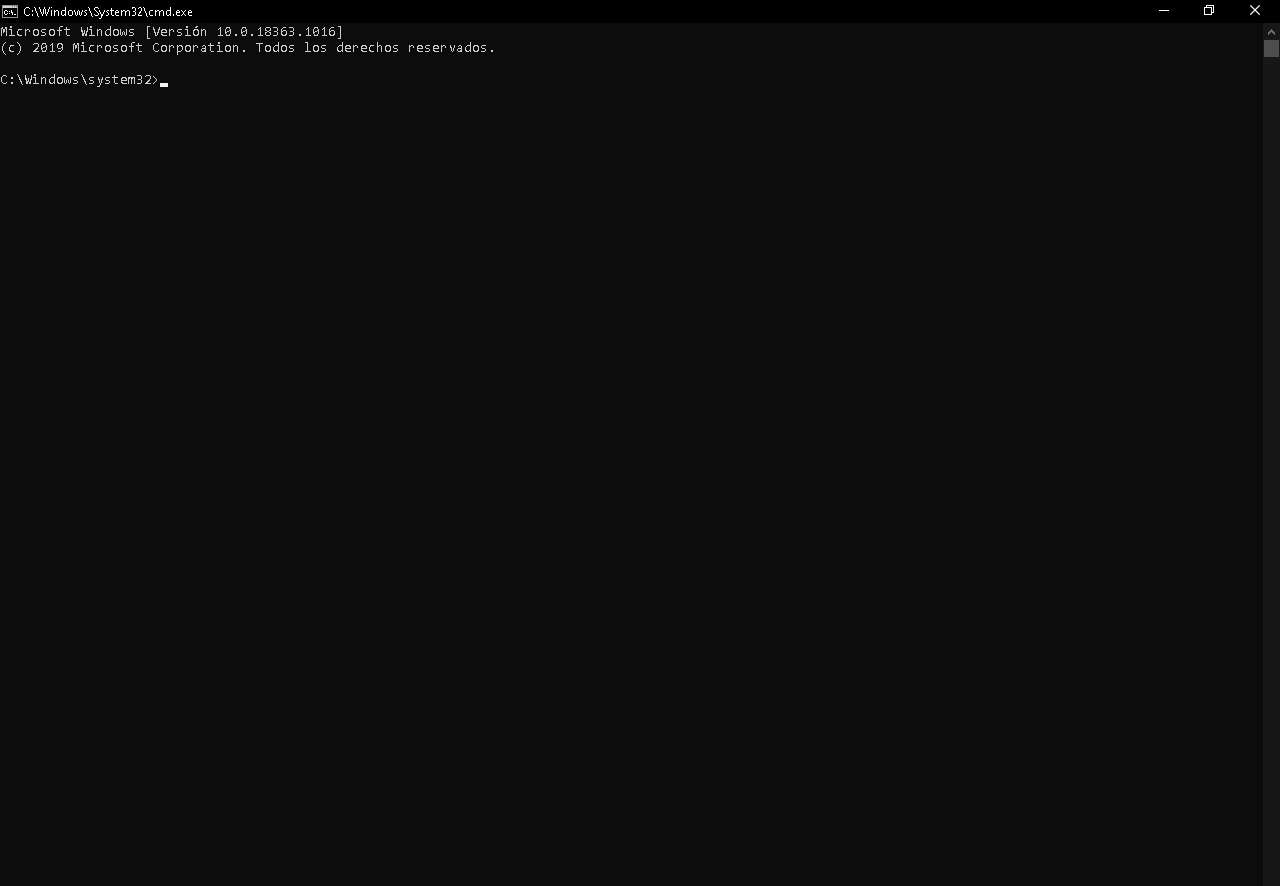
এই বাক্সটি উইন্ডোজ "কমান্ড প্রম্পট" এর সাথে মিলে যায়, যেখানে আমরা প্রাসঙ্গিক কমান্ডগুলি সম্পাদন করব
পরবর্তী পদক্ষেপ হিসাবে, আমরা নিম্নলিখিত কোডটি লিখব যা আমাদের কম্পিউটারের নেটওয়ার্কে উপলব্ধ সমস্ত তথ্যের সাথে সম্পর্কিত বিবরণ দেবে: রাজ্য, নাম, নেটওয়ার্কের ধরন:netsh ইন্টারফেস প্রদর্শন ইন্টারফেস '। আমরা আমাদের ওয়্যারলেস নেটওয়ার্কের ইন্টারফেসের নামে আগ্রহী হব, যার ডিফল্টরূপে "ওয়াইফাই" নাম রয়েছে।
-
নেটওয়ার্ক অ্যাডাপ্টার সক্রিয় করুন
জন্য পরবর্তী পদক্ষেপ cmd থেকে ওয়াইফাই সক্রিয় করুন, আমাদের দলের নোটের ব্লগ খুলতে হবে (এটি সর্বদা একটি ডিফল্ট প্রোগ্রাম হিসাবে আসবে) এবং সেখানে, আমরা নিম্নলিখিত কোডটি অনুলিপি করব:netsh ইন্টারফেস সেট ইন্টারফেস "।," ইন্টারফেস_নেম সক্ষম "।
যেখানে বলা আছে Inইন্টারফেস_নামউদাহরণস্বরূপ, আপনি কি করবেন তা আপনার নেটওয়ার্ক অ্যাডাপ্টারের ইন্টারফেসের নামে সেখানে যা বলে তা পরিবর্তন করা। এক্ষেত্রে আমরা উদাহরণ হিসেবে "ওয়াইফাই" নামটি গ্রহণ করি; সুতরাং কোডটি নিম্নরূপ হবে:netsh ইন্টারফেস সেট ইন্টারফেস ওয়াইফাই সক্ষম »।
আপনি আপনার নোট ব্লগ ফাইলটি আপনার ডেস্কটপে রাখেন (আপনি যেখানে খুশি তা করতে পারেন, কিন্তু লুকিয়ে রাখার চেয়ে এটি সবসময় দেখতে ভাল)। পরবর্তী জিনিসটি এই ফাইলটি থেকে রূপান্তর করা হবে পাঠ্য একটি থেকে বাদুড় (যা একটি ধরনের স্ক্রিপ্ট বা কমান্ড)।
পরেরটি খুব সহজ, আপনি কেবল ফাইলটি সন্ধান করুন পাঠ্য, আপনি এটিকে ডান ক্লিক দিন, তারপর বাম ক্লিক করুন যেখানে এটি "পুনameনামকরণ" বলে। ফাইলের নামের শেষে যেখানে এক্সটেনশন বলে, আপনি লিখুনবাদুড়Then এবং তারপর ডেস্কটপে যেকোনো জায়গায় ক্লিক করুন, এটি স্বয়ংক্রিয়ভাবে নোট ব্লগ ফাইলটিকে স্ক্রিপ্টে রূপান্তরিত করবে।
একবার আপনি আপনার ওয়্যারলেস সংযোগ সক্রিয় করার সিদ্ধান্ত নিলে, সেই নতুন ফাইলে ডাবল ক্লিক করুন এবং এটি স্বয়ংক্রিয়ভাবে কাজটি সম্পাদন করবে। আরেকটি উপায় হল যে একই কমান্ড প্রম্পট থেকে আপনি আগের প্রদত্ত কোডটি লিখবেন এবং এটি একই কাজ করবে, কোন পার্থক্য নেই, তা ছাড়া আপনাকে আরও পদক্ষেপ করতে হবে।
যদি আপনি সঠিকভাবে পদক্ষেপগুলি সম্পন্ন করেন, তাহলে সিস্টেম থেকে কোন বার্তা আসবে না যা নির্দেশ করে যে সবকিছু সন্তোষজনকভাবে হয়েছে। যদি প্রক্রিয়া চলাকালীন কিছু ভুল হয়ে থাকে, একই সিস্টেম এই ত্রুটি নির্দেশ করবে।
-
নেটওয়ার্ক অ্যাডাপ্টার অক্ষম করুন
উপরের বিপরীতটি করতে, আপনি আগে দেওয়া একই ধাপগুলি অনুসরণ করবেন, তবে কোডটি কেবল সামান্য পরিবর্তিত হবে। নোট ব্লগ খুলুন এবং নিম্নলিখিত কোডটি অনুলিপি করুন যা আপনার ওয়্যারলেস নেটওয়ার্ক নিষ্ক্রিয় করবে:netsh ইন্টারফেস সেট ইন্টারফেস Interface_name নিষ্ক্রিয়
যেমনটি আপনি লক্ষ্য করেছেন, এই কোড থেকে পরিবর্তিত একমাত্র জিনিস হল সক্ষম করা (যার অর্থ "সক্ষম", ইংরেজিতে) a অক্ষম ("অক্ষম")। আগের মতো, আপনি replace প্রতিস্থাপন করবেনইন্টারফেস_নাম আপনার নেটওয়ার্কের নাম দিয়ে, এরকম কিছু রেখে:netsh ইন্টারফেস সেট ইন্টারফেস Wi-Fi নিষ্ক্রিয়
এই পরিবর্তন করেছেন, আপনার ফাইলটি সংরক্ষণ করুন পাঠ্য সক্রিয় করার জন্য অন্য ফাইল একসাথে, তাই আপনি তাদের উভয় একসঙ্গে হবে; আপনি এটির এক্সটেনশনটি আবার পরিবর্তন করুন বাদুড়, যেমনটি আমরা আগের ফাইলের সাথে এটিকে একটি স্ক্রিপ্টে রূপান্তর করার জন্য করেছি। আপনি এই কোডটি cmd এ অনুলিপি করতে চয়ন করতে পারেন, আগের মতো এবং এটি একইভাবে কাজ করবে, এটি আপনার উপর নির্ভর করে।
-
আইপি ঠিকানা রিলিজ / রিনিউ করুন
মুক্তি বা পুনর্নবীকরণের পদক্ষেপগুলি কার্যত আগেরগুলির মতোই হবে। এই বিকল্পটি আপনাকে আপনার ওয়াইফাই নেটওয়ার্ক থেকে সংযোগ বা সংযোগ বিচ্ছিন্ন করবে, আইপি ঠিকানা ব্যবহার করে, আপনিও করতে পারেন cmd থেকে ওয়াইফাই সক্রিয় করুন; অন্যথায় পূর্ববর্তী বিকল্প, যা আপনার কম্পিউটারে এই ফাংশনটি চালু বা বন্ধ করে দেয়।
-
আইপি ঠিকানা প্রকাশ করুন
এই সুযোগের জন্য উইন্ডোজ "কমান্ড প্রম্পট" খুলতে হবে না, শুধু আপনার কম্পিউটারে নোট ব্লগ খুলুন এবং নিম্নলিখিত কোড বা কমান্ডটি অনুলিপি করুন: "Ipconfig / মুক্তি।
এটি আপনার কম্পিউটারটি আপনার রাউটার থেকে নিবন্ধিত IP ঠিকানাটি "মুছে" দেবে, যা আপনাকে বর্তমানে সংযুক্ত Wi-Fi নেটওয়ার্ক থেকে সংযোগ বিচ্ছিন্ন করবে। একবার আপনি নোট ব্লগে কোডটি আটকে দিলে, আপনি কেবল এক্সটেনশনটি পরিবর্তন করেন, যাতে আপনি এটিকে স্ক্রিপ্টে রূপান্তর করতে পারেন; একইভাবে আমরা আপনাকে আগে বলেছি।
আপনি যদি আপনার অনুপ্রবেশকারীকে সনাক্ত করেন তবে আপনার ওয়াই-ফাই নেটওয়ার্ককে সুরক্ষিত এবং অবরুদ্ধ করার বিষয়ে আরও জ্ঞান থাকতে চান; বৃহত্তর নিরাপত্তার জন্য, আমরা আপনাকে পড়ার জন্য আমন্ত্রণ জানাচ্ছি: ব্লক ওয়াইফাই অনুপ্রবেশকারীরা এটি সঠিকভাবে করুন!
-
আইপি ঠিকানাটি পুনর্নবীকরণ করুন
আপনি যদি সেই ওয়াই-ফাই নেটওয়ার্কের সাথে পুনরায় সংযোগ করতে চান যার সাথে আপনি সংযোগ বিচ্ছিন্ন ছিলেন, কেবল একটি স্ক্রিপ্ট চালান; এটিতে নিম্নলিখিত কোড থাকতে হবে:Ipconfig / পুনর্নবীকরণ
এটি আবার আপনার কম্পিউটারে আইপি ঠিকানা বরাদ্দ করবে, যাতে এটি আপনার নেটওয়ার্কের সাথে সংযোগ স্থাপন করতে পারে; স্ক্রিপ্টটি একইভাবে করা হয়েছে: আপনি ব্লগ নোট খুলুন, কোডটি অনুলিপি করুন, ফাইলটি সংরক্ষণ করুন এবং এর এক্সটেনশনে পরিবর্তন করুন বাদুড়; এইভাবে আপনার কম্পিউটারের আইপি রিনিউ করার জন্য আপনার এক্সিকিউট করার কমান্ড থাকবে।
এই দ্বিতীয় পদ্ধতির একমাত্র ত্রুটি হল যে যদি আপনার রাউটারের একটি গতিশীল আইপি থাকে (এটি ঘন ঘন পরিবর্তিত হয়) ঠিকানা পুনর্নবীকরণ করার সময় আপনার সমস্যা হতে পারে। পরিশেষে, যদি এই পদ্ধতিগুলির কোনটিই আপনার কাজে না আসে, তার মানে হল যে আপনার কম্পিউটারের ওয়াই-ফাই অ্যান্টেনা নষ্ট হয়ে গেছে, তাই আপনাকে এটি মেরামত করতে হবে অথবা একটি নতুন কিনতে হবে, আমরা আপনাকে একটি তথ্যবহুল ভিডিও ছেড়ে দেব।
https://www.youtube.com/watch?v=uM1ULQnoHvw